说明:此篇文章将简单介绍如何在 Debian 9 上安装桌面环境的最简单方法,以及如何在 Debian 9 系统中安装XRDP远程桌面服务,以便于 Windows 操作系统与 Debian 系统直接建立可视化远程连接。因为常见的远程桌面服务几乎都依赖于桌面环境,因此将桌面环境的安装也顺便一起写入文章中。
安装桌面环境
1、登录Debian服务器并切换到root
sudo -i2、使用 Debian 系统内置的 tasksel 工具安装桌面环境
tasksel这时将看到一个新的窗口用于选择各种桌面环境的列表。只需选择一个桌面环境,如XFCE,并确保也同时勾选了'Desktop Environment'。选择“OK”开始安装软件。
需要注意的是: GNOME桌面是一个例外,我们常见的远程桌面服务,如XVNC 、TightVNC等它几乎都不兼容。这里建议安装使用 xfce 桌面!!!
3.重新启动服务器,然后您就可以看到XFCE桌面了。
reboot安装 XRDP 远程桌面服务
1.安装XRDP和TigerVNC服务器
sudo apt-get install xrdp tigervnc-standalone-server2.启动XRDP服务并加入自启动
systemctl start xrdp
systemctl enable xrdp3.设置允许启用X服务器的用户(请勿设置为root根目录用户,非常不安全)
dpkg-reconfigure xserver-xorg-legacy4.在 Windows10 中找到远程桌面连接程序并打开
5、启动远程桌面连接会话以连接服务器。
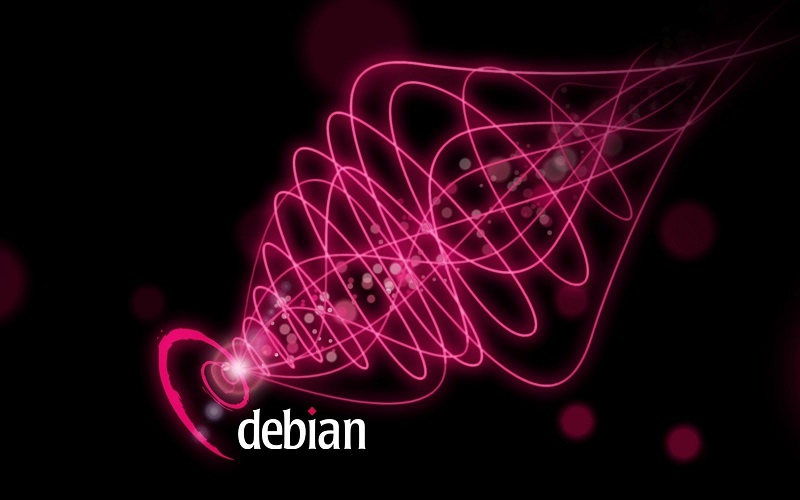
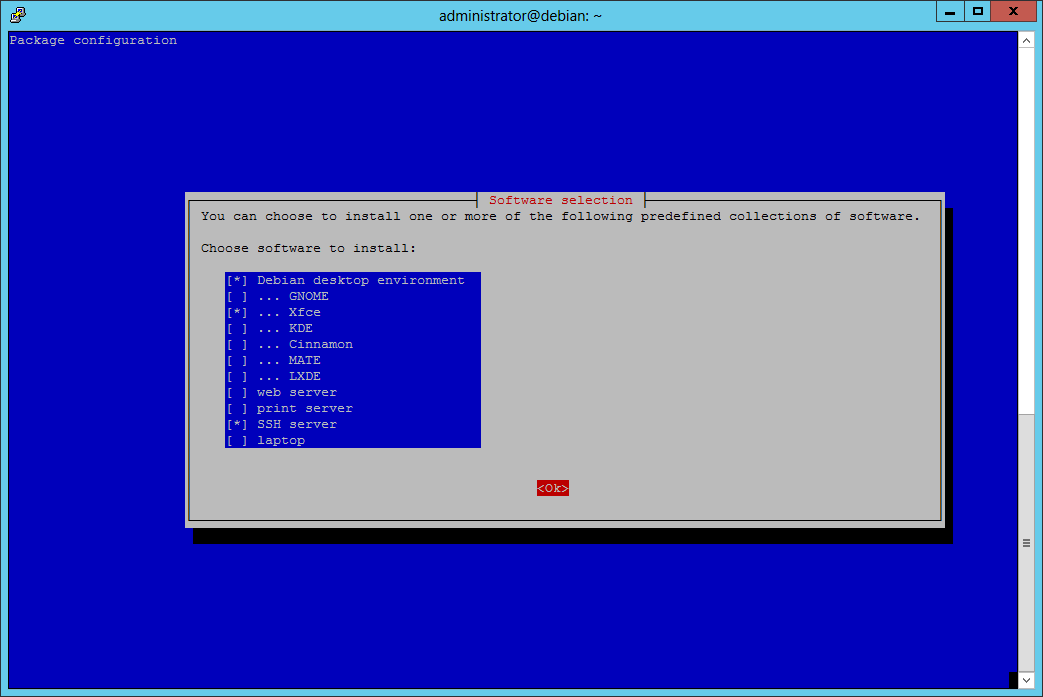
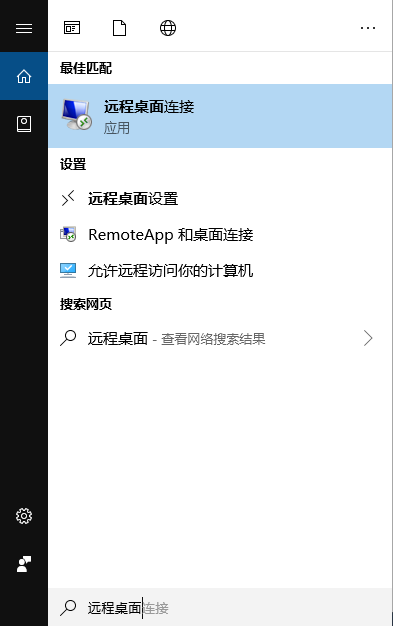
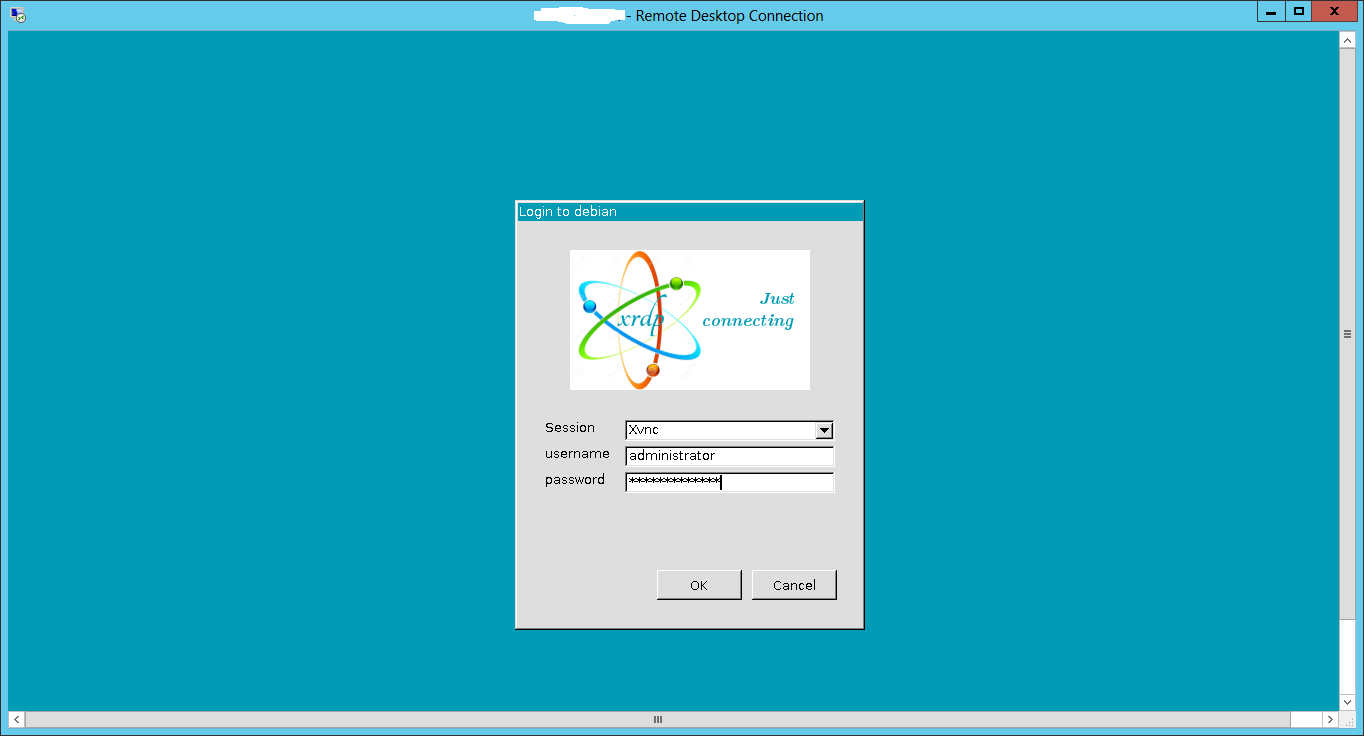

找了那么多教程,就你这个最靠谱!
3Q